Cum să vă încărcați gestionarea documentelor WordPress
Publicat: 2024-09-05În calitate de pasionat de WordPress, mă uit la cât de versatilă este platforma și cred că nicio altă soluție nu poate egala ceea ce oferă atunci când publici un site web. Desigur, milioane de alții se simt așa. Cu toate acestea, există unele aspecte ale WordPress - cum ar fi gestionarea documentelor - care nu au aceeași adaptabilitate. Pluginurile pot ajuta cu o mare parte din această funcționalitate.
Alăturați-vă, în timp ce îmi împărtășesc cunoștințele despre gestionarea documentelor în WordPress. Vă voi prezenta câteva dintre beneficii, de ce WordPress nu este insuficient în acest domeniu în mod implicit și multe altele. Totuși, nu va fi un tutorial dedicat. Este mai degrabă o privire asupra experienței de gestionare a documentelor și a modului de a o adapta la propriile nevoi.
O (mică) istorie a managementului documentelor
O instalare tipică WordPress vă permite să gestionați o multitudine de formate diferite de documente deja prin Media Library. Voi vorbi despre utilizarea Bibliotecii media mai târziu, deși puteți personaliza acest aspect în moduri dincolo de scopul acestei postări.
De fapt, gestionarea fișierelor este un aspect uriaș al construirii de site-uri web, aplicații și alte joburi „la nivel de dezvoltator”. Poate avea chiar un impact asupra experienței utilizatorului (UX), așa cum vă voi arăta. Pentru cea mai mare parte a istoriei computerului, interfața cu utilizatorul (UI) ar fi o reflectare directă a modului în care sistemul organizează fișierele.
Windows, de exemplu, folosește o structură ierarhică care oferă separare fizică între fișierele de sistem și cele ale utilizatorului de pe disc. Exploratorul de fișiere vă arată organizarea exactă a fișierelor și directoarelor de pe hard disk:
În schimb, macOS elimină această structură ierarhică – în esență „deversează” totul pe unitate fără nicio grupare strictă de fișiere sau foldere.
Totuși, pe front-end, aveți orice organizație pe care sistemul de operare (OS) sau aplicația alege să ofere:
Când vine vorba de fișiere de sistem, macOS le ascunde oriunde s-ar afla, ceea ce se poate dovedi a fi o experiență frustrantă în unele cazuri.
Îmi amintesc personal că mi-am smuls părul încercând să lucrez cu gestionarea fișierelor de la Apple după ce am trecut de la Windows, deoarece fișierele nu „trăiau” acolo unde mă așteptam. Chiar și acum, mă pot lupta să găsesc anumite fișiere în software-ul meu de fotografie sau muzică, deoarece există câteva locații în care macOS le stochează.
Aceasta arată avantajele și dezavantajele ambelor abordări. Pe scurt, un sistem structurat și ierarhic vă oferă mai puțină flexibilitate, dar un UX probabil mai mare pe back-end. O abordare nestructurată fără ierarhie funcționează, de asemenea, deoarece vă oferă mai multă flexibilitate, în timp ce UX-ul poate fi la fel de bun pe cât dorește dezvoltatorul.
De ce WordPress are nevoie de un management mai bun al documentelor
De ce contează toate acestea pentru WordPress? Se datorează faptului că abordarea actuală WordPress pentru gestionarea documentelor „sub capotă” este suficient de adecvată, dar probabil săracă la nivelul front-end pentru anumite tipuri de fișiere.
Platforma plasează toate încărcările într-un folder eponim ( wp-content/uploads ) și le organizează pe an și lună:
Îmi place această abordare și, deși apreciez un model nestructurat, organizarea media și a documentelor necesită structură. De fapt, acest lucru ar putea merge și mai departe pentru a vă oferi un model mai bun de gestionare a documentelor, cu un domeniu mai mare de a vă organiza fișierele. Luați în considerare această prefigurare.
Cu toate acestea, cu o instalare implicită a WordPress, aveți doar Biblioteca Media cu care să lucrați. Nu există opțiuni dedicate legate de diferitele tipuri de media și puține în modul de prezentare a acestor documente utilizatorilor dvs.
În opinia mea, UX/UI pare a fi opus modelului Apple de back-end nestructurat, front-end structurat. Biblioteca media vă prezintă fișierele ca un dump de conținut, pentru care trebuie să alegeți și să le utilizați după cum doriți. Cu toate acestea, actualizările recente ne oferă o modalitate de a lucra cu documentele din partea frontală a site-ului dvs.
Implementarea managementului documentelor folosind funcționalitatea încorporată a WordPress
Se pare că WordPress neglijează gestionarea fișierelor în general. De exemplu, există o listă de tipuri de fișiere acceptate pe vechiul Codex WordPress, dar aceasta este incompletă. Ca un caz tipic, puteți încărca fișiere SVG și BMP, dar Codexul nu le menționează.
O opțiune mai bună este prin verificarea ecranului WordPress Site Health:
Ecranul Informații > Gestionare media include o listă utilă de tipuri de fișiere pe care WordPress le acceptă — din păcate, aceasta se referă doar la imagini și videoclipuri (cum v-ați aștepta). De asemenea, ți-aș recomanda să verifici și să crești potențial dimensiunea maximă de încărcare a WordPress, pentru a opri orice eroare care strica UX.
Cea mai bună abordare pentru încărcarea documentelor este simpla încercare și eroare. Dacă încercați să încărcați un fișier fără suport, vă va afișa o eroare soft:
Veți folosi Biblioteca Media pentru a încărca orice fișiere din WordPress „vanilla” și, de acolo, utilizați Blocul de fișiere, care vă permite să afișați un link de descărcare pe front-end pentru fișierul pe care îl specificați:
Aceasta este o adăugare binevenită la WordPress, deoarece va încorpora un vizualizator pentru anumite fișiere (cum ar fi PDF-urile) și vă va oferi o mulțime de opțiuni pentru a-i personaliza aspectul. Puteți elimina complet previzualizarea, dacă doriți, puteți modifica înălțimea, personaliza butonul de descărcare și multe altele.
În unele cazuri, este posibil să doriți să utilizați Blocul de încorporare pentru anumite fișiere terță parte. De exemplu, puteți încorpora linkuri Issuu, Scribd și Imgur în site-ul dvs., ceea ce vă poate ajuta să urmăriți dimensiunile fișierelor site-ului.
Acest lucru poate fi suficient pentru a lucra cu o mână de fișiere de bază și pentru a oferi o experiență decentă. Pentru sarcini mai avansate, totuși, un plugin WordPress va reprezenta o opțiune mai bună.
Avantajele utilizării soluțiilor de gestionare a documentelor de la terți
Ca și în cazul multor sarcini WordPress, pluginurile compensează deficitul de funcționalitate al instalării implicite. Acesta este (desigur) prin design și îl face astfel încât să vă puteți personaliza site-ul după bunul plac și să îl faceți unic.
Când vine vorba de gestionarea documentelor, există o mulțime de motive pentru care veți dori să utilizați un plugin:

- WordPress în mod clar nu ne oferă funcționalitatea potrivită pentru a gestiona fișierele și documentele din cutie.
- Un plugin ne va oferi o funcționalitate dedicată și mai mare decât gestionarea simplă a fișierelor, ceea ce ar trebui să facă configurarea mai ușor de implementat.
- Putem schimba soluțiile pe măsură ce nevoile noastre se schimbă, sperăm cu timpi de nefuncționare sau modificări minime.
Pentru utilizatorii dvs., aceștia obțin un UX și o interfață de utilizare mai bune datorită tuturor acestor funcționalități dedicate. Multe plugin-uri vă vor oferi șabloane frontale pentru grile, tabele și multe altele.
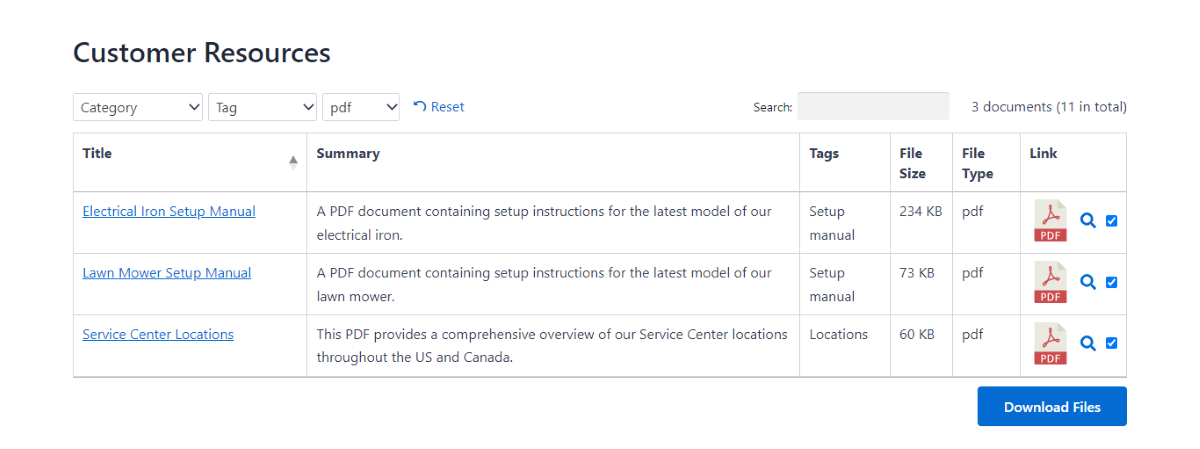
Opțiunile implicite ale WordPress funcționează numai cu fișiere singulare, dar pluginurile vă vor permite să gestionați fișierele în vrac. Veți putea afișa și vizualiza mai multe informații despre fiecare descărcare și pentru vizitatorii dvs.
Pe scurt, dacă doriți să implementați gestionarea documentelor în WordPress, un plugin va fi abordarea dvs. pentru a face acest lucru. Din fericire pentru noi, există o mulțime de opțiuni de calitate.
Alegerea unui plugin pentru a vă ajuta cu strategia de gestionare a documentelor
După cum am spus la începutul articolului: acesta nu este un tutorial de gestionare a documentelor, deoarece WP Mayor acoperă acest lucru într-un număr de postări. De asemenea, aceasta nu este o rezumare a pluginurilor, deoarece avem o mulțime de conținut despre alegerea unui plugin de gestionare a documentelor, uneori cu nume ușor diferite pentru aceste soluții:
- 3 cele mai bune pluginuri pentru bibliotecă de documente WordPress
- 6 cele mai bune pluginuri de gestionare a documentelor și fișierelor pentru WordPress
Cu toate acestea, două plugin-uri populare despre care vorbim mult sunt Document Library Pro și GravityView. Ambii abordează funcționalitatea într-un mod diferit:
- Biblioteca de documente Pro. Acesta este un plugin dedicat de gestionare a documentelor care oferă o interfață elegantă, funcționalitate robustă și atentă și un afișaj front-end care arată grozav.
- GravityView. Utilizează setul de funcții Gravity Forms pentru a vă permite să creați aplicații web bogate, inclusiv site-uri de gestionare a documentelor.
Este posibil ca niciuna dintre aceste soluții să nu corespundă nevoilor dvs. Ca atare, trebuie să știi ce să cauți atunci când vine vorba de a găsi pluginul potrivit. Aș dori întotdeauna să aleg soluții care le plac altor utilizatori, ceea ce înseamnă să verific evaluări și recenzii. De asemenea, îmi place să răsfoiesc paginile de asistență de la WordPress.org pentru a înțelege cum tratează dezvoltatorii preocupările stringente.
Dacă sunt proactivi când vine vorba de problemele utilizatorilor, prefer să folosesc pluginul lor în detrimentul altora pur și simplu din motive de încredere și suport.
Pentru funcționalitate, aceasta va fi o decizie subiectivă bazată pe ceea ce aveți nevoie de un plugin pentru a realiza. Majoritatea vă oferă modalități de a prezenta liste de descărcări într-un tabel ordonat, dar vă recomand să citiți documentația – chiar și pe scurt – pentru un plugin pentru a vedea cum ați realiza lucrurile pe care le doriți.
Dacă există o versiune demo sau gratuită a pluginului, chiar mai bine. Prefer mult să folosesc un plugin, chiar și cu un set limitat de caracteristici, pentru a înțelege cum vor merge zilele mele folosindu-l. S-ar putea să descoperi că un plugin se simte mai bine „sub mâinile tale” decât altul, ceea ce este din nou o decizie subiectivă pe care trebuie să o iei.
Trucuri și sfaturi pentru a îmbunătăți gestionarea documentelor WordPress
Pentru a încheia acest chat despre gestionarea documentelor în WordPress, aș dori să vă transmit câteva sfaturi rapide pentru a vă ajuta să implementați propria configurație. Având în vedere modul în care încep postarea, analizarea structurii folderelor este o mare parte a implementării.
Abordarea mea implică crearea de categorii principale, largi, cum ar fi informații, ficțiune, non-ficțiune etc. Desigur, acest lucru va depinde de ce descărcări va oferi site-ul dvs. Subcategorii vă pot ajuta să vă rafinați listele, la fel ca și convențiile de denumire consecvente pentru fișiere și directoare.
Am întotdeauna scalabilitatea și intuiția în fruntea mea. Dacă un utilizator poate găsi un document fără a cere ajutor, acesta este un sistem bun. Aici căutarea încorporată poate fi esențială. Căutarea nativă a WordPress este decentă, deși plugin-uri precum Ivory Search și Relevanssi pot supraalimenta experiența.
Pentru echipe mai mari sau pentru gestionarea documentelor mai complexe, poate doriți să luați în considerare fluxul de lucru. Există o mulțime de opțiuni de plugin pentru aceasta, iar cea potrivită vă poate ajuta să configurați procese de aprobare, notificări, atribuiri de sarcini și multe altele.
Vorbind despre procesele interne, securitatea site-ului dvs. are un impact mai mare atunci când rulați un sistem de gestionare a documentelor. Permisiunile pentru fișiere pot fi o bătaie de cap dacă nu le configurați corect, astfel încât să vă asigurați că funcționează așa cum v-ați aștepta este un pas vital.
Gestionarea utilizatorilor este crucială și aici, iar valorificarea rolurilor de utilizator încorporate în WordPress este un început bun. Pentru un control mai granular, luați în considerare un plugin, cum ar fi Membrii sau Editorul de roluri de utilizator.
Tot referitor la subiectul securității, asigurați-vă că site-ul dvs. rulează un certificat SSL și că aveți deja o securitate solidă a site-ului. Întreținerea regulată a site-ului va contribui și aici. Vestea bună este că un plugin de calitate, cum ar fi GravityView sau Document Library Pro, va veni cu opțiuni de securitate ca standard - o îngrijorare mai puțin care face ca o achiziție să merite.
Cu pluginul potrivit, gestionarea documentelor în WordPress este o briză
Scopul dvs. atunci când vine vorba de gestionarea documentelor nu este doar să stocați fișiere, ci să creați un sistem care să vă facă vizitatorii mai productivi, mai colaborativi și să le ofere valoare adăugată propriilor fluxuri de lucru. Cel mai bun mod de a face acest lucru este să începeți cu un plugin WordPress de calitate.
De acolo, alocați-vă timp pentru a vă gândi la ceea ce doriți să realizați și a găsi amestecul potrivit de caracteristici și funcționalități pentru a realiza acest lucru. Cu toate acestea, nu uitați de celelalte aspecte ale site-ului dvs., deoarece acestea pot contribui la configurarea managementului dvs. De exemplu, securitatea ar trebui să fie o preocupare principală, ca atare UX și UI front-end.
Aveți întrebări despre gestionarea documentelor în WordPress? Mi-ar plăcea să aud despre ele în secțiunea de comentarii de mai jos!
Credit imagine: Wikimedia Commons .
